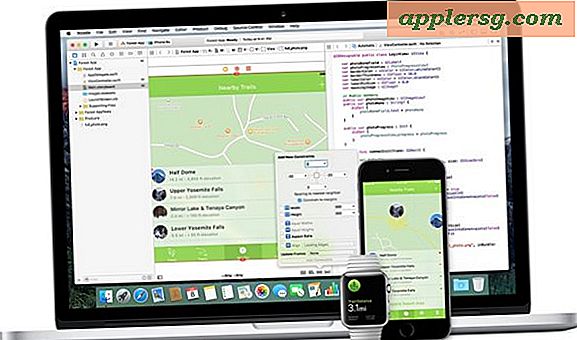Verwenden Sie einen Mac als Überwachungskamera und sehen Sie Live-Video von einem iPhone oder iPad aus

Wenn Sie sich jemals gewünscht haben, dass Sie Ihr Haus aufsuchen können, während Sie weg sind, wünschen Sie nichts mehr, denn wir haben eine einfache Lösung. Wir werden einen Mac als Home-Security-Kamera konfigurieren, die bei Bedarf einen Live-Videostream öffnet, der von überall aus über ein iPhone, iPad, iPod touch oder einen anderen Mac ferngesehen werden kann. Wenn dies möglicherweise kompliziert klingt, ist es tatsächlich gar nicht und alles wird durch eine kleine FaceTime-Hackerei erreicht. Lesen Sie mit, um die Mac-Sicherheits-Cam in kürzester Zeit mit fast jeder Version von Mac OS X und iOS zu konfigurieren!
Voraussetzungen für die Mac Security Cam
Hier ist, was Sie brauchen, bevor Sie beginnen:
- Jeder Mac mit einer iSight (Front) Kamera
- Die FaceTime-App, die auf dem Heim-Mac installiert ist (FaceTime wird mit modernen Versionen von Mac OS X geliefert, alles Lion oder später ist gebündelt, während frühere Macs es aus dem Mac App Store bekommen können)
- Eine gültige Apple ID zur Verwendung als FaceTime Login - Sie können zu diesem Zweck eine zusätzliche eindeutige Apple ID erstellen
- Ein iPhone, iPad oder iPod touch oder ein anderer Mac mit FaceTime, um die Sicherheits-Kamera zu sehen
Einrichten der Kamera und Akzeptieren von Remote-Videoverbindungen auf dem Mac
Dies ist einfacher einzurichten, als Sie vielleicht denken. Wir gehen davon aus, dass Sie FaceTime bereits auf dem Mac installiert haben, wenn Sie das nicht vorher tun. Als nächstes sollten Sie den Mac so positionieren, dass die nach vorne zeigende iSight (FaceTime) -Kamera in die Richtung zeigt, die Sie sehen möchten. Danach ist der technischste Aspekt dieses Setups:
- Starten Sie das Terminal unter / Programme / Dienstprogramme / und geben Sie den folgenden Befehl ein, um eingehende FaceTime-Anrufe automatisch anzunehmen:
- Geben Sie im Terminal noch den nächsten Befehl ein und ändern Sie die E-Mail-Adresse am Ende mit der Apple-ID, mit der Sie automatisch eine Videoverbindung annehmen möchten:
defaults write com.apple.FaceTime AutoAcceptInvites -bool YES
defaults write com.apple.FaceTime AutoAcceptInvitesFrom -array-add [email protected]
Es wird dringend empfohlen, die E-Mail-Adresse des Anrufers zu verwenden, für den Sie die FaceTime-Anrufe automatisch annehmen möchten (wenn die Apple ID-E-Mail-Adresse des Anrufers beispielsweise [email protected] lautet, fügen Sie diese hinzu).
Wenn Sie weitere Apple IDs oder sogar eine Telefonnummer hinzufügen möchten, um FaceTime Videoanrufe automatisch anzunehmen, können Sie dies tun, indem Sie den obigen Befehl erneut mit zusätzlichen E-Mail-Adressen ausführen. Telefonnummern müssen mit einem + vorangestellt werden: +14085551212
Wenn Sie möchten, dass die Überwachungskamera hinterhältig ist, möchten Sie wahrscheinlich auch den Mac stummschalten, damit kein Ton von dem FaceTime-Anruf klingelt oder übertragen wird.
Öffnen des Live Security Video Cam Feeds für Remote Viewing
Jetzt zum spaßigen Teil. Sobald der Mac FaceTime-Anrufe von der betreffenden E-Mail-Adresse automatisch akzeptiert hat, können Sie die Überwachungskamera testen.

Besorgen Sie sich ein iPhone, iPad, iPod touch oder Mac, das für die Verwendung von FaceTime mit der von Ihnen gewählten Apple ID eingerichtet wurde, um Einladungen anzunehmen und einen FaceTime-Anruf mit der Apple ID des Ziel-Home Macs einzuleiten.

Der Empfänger-Mac mit der Kamera nimmt den Anruf automatisch an und gibt Ihnen einen Live-Video-Feed von dem, was am Empfänger-Mac vor sich geht. Legen Sie den FaceTime-Anruf jederzeit auf, um den Video-Feed zu schließen.
Wie bereits erwähnt, ist es möglicherweise am besten, eine eindeutige Apple ID speziell für den Empfänger-Mac zu erstellen. Diese Apple ID könnte dann als Kontakt zum iOS-Adressbuch als "Mac Home Camera" hinzugefügt und zu den Favoriten hinzugefügt werden, um schnell darauf zugreifen zu können.


Der einzige Nachteil von FaceTime ist, dass der Feed eine Wi-Fi-Verbindung oder eine 4G / LTE-Mobilfunkverbindung erfordert, die eine ziemlich große Bandbreite benötigt. Ältere Geräte können mit Personal Hotspot die FaceTime-WLAN-Beschränkung umgehen, wenn sie auf ihre iOS-Version angewendet wird, in modernen iOS-Versionen jedoch nicht. Sie könnten wahrscheinlich Skype verwenden, um diese Einschränkung zu umgehen, aber das wäre ein anderer Artikel.
FaceTime funktioniert auf fast jedem Mac, iPhone oder iPad, also auch wenn die Version ein bisschen anders ist und die Schnittstelle etwas anders ist, um den Anruf an die Videokamera auf dem Mac zu initiieren, wird es trotzdem funktionieren. Sei nur sicher, dass du einen FaceTime-Video-Chat öffnest.

Dies funktioniert in allen Versionen von Mac OS X und iOS, die FaceTime unterstützen. Genießen!